| تنبيه هام |
| الإهداءات |
| نور الكمبيوتر وملحقاته [برامج جديده] [اخبار الكمبيوتر والانترنت] [صيانة الكمبيوتر] [أسرار الكمبيوتر PC ] |
 |
| | أدوات الموضوع |
|
رقم المشاركة : ( 1 )
| ||||||||||||||||
| ||||||||||||||||
|
 مقدمة عن البرنامج فكرة البرنامج تقوم على أن تشاهد سطح المكتب الخاص بجهاز الكمبيوتر البعيد تستطيع من خلال البرنامح أن تتحكم بالجهاز البعيد وأن تنقل الملفات توجد ايضا ميزة اجراء محادثة كتابية مع الطرف الآخر البرنامج مفيد اذا أردت أن تقدم خدمة الدعم الفني لأحد زبائنك أو اذا أردت ان تساعد صديق لك بشيئ معين الموقع الرسمى للبرنامج اضغط هنا التحميل المباشر للبرنامج اضغط هنا طريقة استعمال البرنامج سوف يكون الشرح على النسخة الانجليزية حيث ان النسخة العربية لا تحتاج الى شرح نفس الخطوات تنفذ على الجهاز الذى تعمل منه والجهاز الذى تريد الدخول علية 1 -بعد تحميل البرنامج من الروابط المذكورة سوف يظهر لك البرنامج بهذا الشكل اضغط على البرنامج وأختار Run 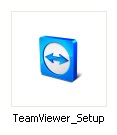 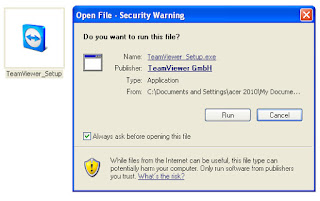 2 - سوف تظهر لك هذة الشاشة أختر install كما هو موضح بالصورة ثم اختر next 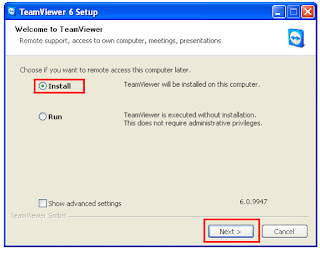 3 - ثم حدد الاختيار الاول personal كما هو موضح بالصورة ثم next 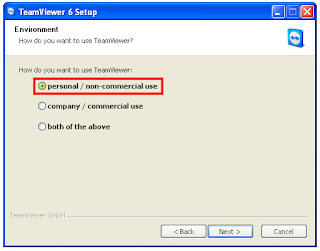 4 - ثم على كما هو موضح بالصورة ثم اضغط على next 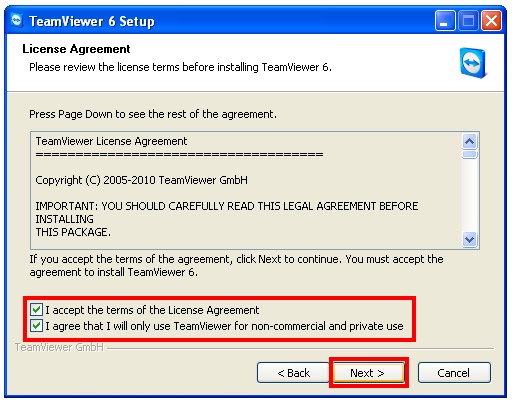 5 - ثم حدد default كما هو موضح ثم اضغط على finish 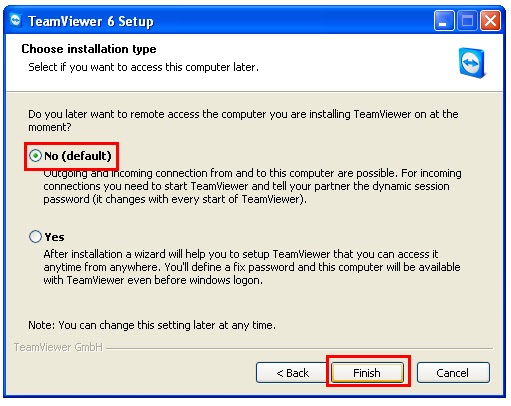 6 - سوف يبدأ البرنام فى التثيست بهذا الشكل 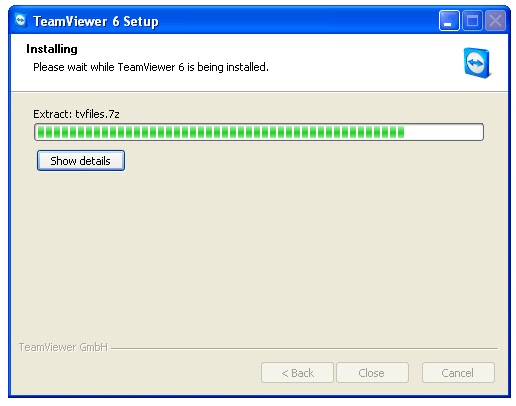 7 - الان وبعد انتاء البرنامج من التثبيت سوف يظهر البرنامج بهذا الشكل 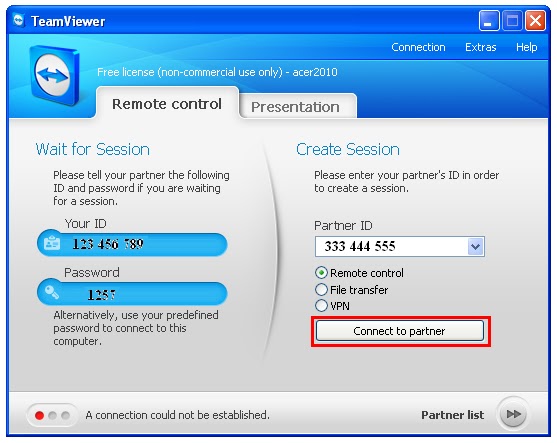 9 - فى الناحية اليسرى من البرنامج سوف يظهر رقم ID وPASSWORD وفى الناحية اليمنى يتم كتابة رقم ID الخاص بالجهاز المراد الدخول على ثم تضغط على Connect to partner وبعد الضغط انتظر لبضع سوف يطلب من كلمه المرور الخاصه بالجهاز المراد الدخول علية كما هو موضح بالصورة 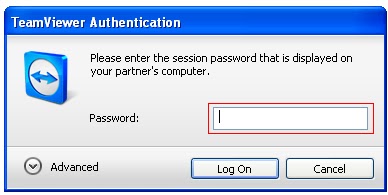 وبعد كتابة كلمه المرور التى سوف تظهر فى البرنامج عند الجهاز البعيد بعد تنصيب البرنامج اضغط على log on وسوف يتم الدخول كما هو موضح بالصورة التالية 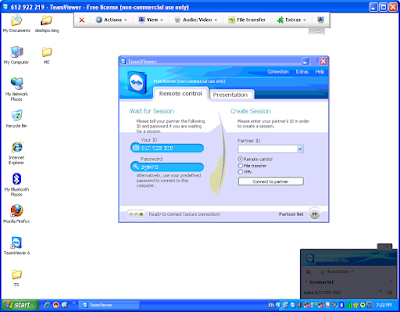 ملاحظة اذ لم يكن الكمبيوتر الاخر يعمل وايضا يعمل عليه البرنامج سوف يظهر لك هذة الصورة ولن تتمكن من الاتصال بالجهاز الاخر نتيجه انه غير مفتوح او البرنام لا يعمل 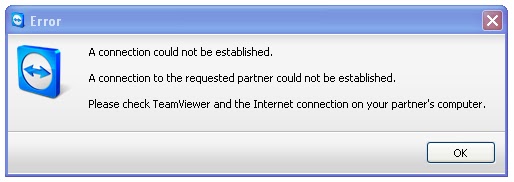 ويوجد نصيحه لنتفادى ان الجهاز مفتوح والبرنامج لا يعمل وهو ان نجعل البرنامج يعمل مع بدأ تشغيل الويندوز اتبع الصورة اختر Extras >> options 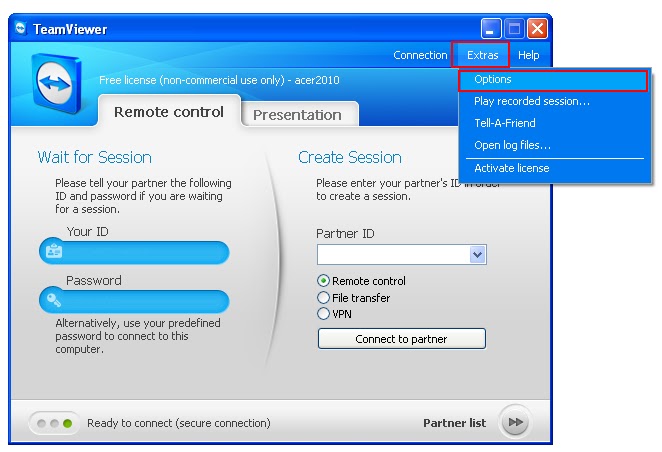  ثم اختر ثم اختر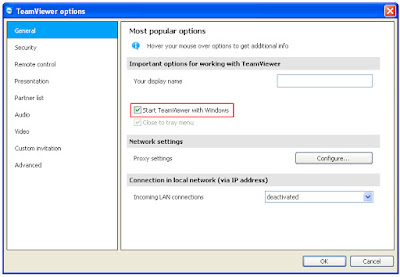 ثم ok الان تم ضبط البرنامج للعمل عند بدأ تشغيل الويندوز حتى تتمكن من الدخول الى الكمبيوتر الاخر بدون تدخل احد يبقى فقط ان احد يقوم بتشغيل جهاز الكمبيوتر انتهى الشرح avp ,jpldg fvkhl[ TeamViewer ggjp;l tn [ih. ;lfd,jv hov uk fu] hov fvkhl[ fu] [ih. avp teamviewer uk td ,jpldg الموضوع الأصلي: شرح وتحميل برنامج TeamViewer للتحكم فى جهاز كمبيوتر اخر عن بعد || الكاتب: عابر الفيافي || المصدر: منتديات نور الاستقامة
|
 |
| مواقع النشر (المفضلة) |
| الكلمات الدلالية (Tags) |
| للتحكم , اخر , برنامج , بعد , جهاز , شرح , teamviewer , عن , في , وتحميل , كمبيوتر |
| الذين يشاهدون محتوى الموضوع الآن : 1 ( الأعضاء 0 والزوار 1) | |
|
|
 المواضيع المتشابهه
المواضيع المتشابهه | ||||
| الموضوع | كاتب الموضوع | المنتدى | مشاركات | آخر مشاركة |
| موسوعة برامج للموبايل | عابر الفيافي | نـور الـجـوال ومـلـحـقـاتـه | 2 | 04-22-2011 07:16 PM |
| أكبر مكتبة برامج للجوال , اي برنامج تبحث عنه ستجده هنا ان شاء الله | عابر الفيافي | نـور الـجـوال ومـلـحـقـاتـه | 5 | 01-07-2011 08:29 PM |
| ((( مكتبة برامج لجوال النوكيا n73 - n70 ))) حصري جدا | عابر الفيافي | نـور الـجـوال ومـلـحـقـاتـه | 1 | 01-01-2011 11:55 PM |
| مكتبة برامج بلاك بيري جديدة 2010 | عابر الفيافي | نـور الـجـوال ومـلـحـقـاتـه | 1 | 01-01-2011 11:54 PM |
| برنامج Audio2SWF برنامج تحويل الصوتيات | عابر الفيافي | نور الكمبيوتر وملحقاته | 0 | 09-21-2010 04:21 PM |